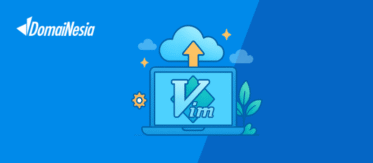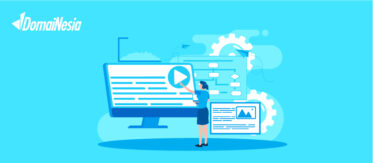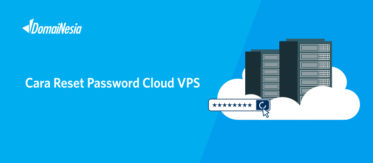
Cara Install MySQL CentOS 7
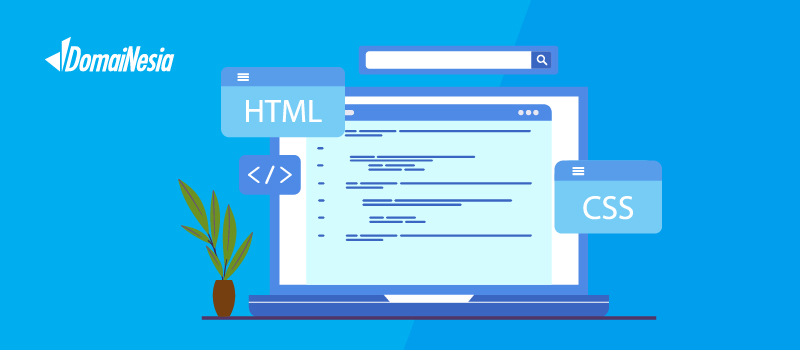
Hi Domainesians, dalam pengelolaan basis data, MySQL menjadi salah satu pilihan utama untuk kestabilan dan performa maksimal. MySQL dirancang untuk dapat dijalankan pada server tunggal maupun dalam lingkungan kompleks seperti cluster atau replikasi, sehingga memungkinkan server untuk mengelola data dengan skalabilitas yang sesuai dengan pertumbuhan bisnis.
Dengan alasan tersebut kami membuat cara install MySQL CentOS 7, beserta dengan beberapa informasi mengenai cara konfigurasi dan perintah MySQL dalam CentOS 7.
Sebelumnya jika kamu belum memiliki VPS, kamu dapat order VPS Domainesia mulai Rp 80.000,- per bulan, kamu sudah bisa mendapatkan VPS untuk kelola server secara full.
Cara Install MySQL CentOS 7
Dalam cara install MySQL CentOS 7, ada tiga tahapan yang perlu dilakukan yaitu, download repository MySQL, melakukan instalasi MySQL dan memeriksa status. Kami akan informasikan prosesnya satu per satu, mari simak dengan seksama.
1. Download dan Membuat Repository MySQL
Sebelum melakukan proses download repository dalam cara install MySQL CentOS 7, pastikan kamu telah menggunakan VPS dengan sistem operasi CentOS 7 yang memiliki akses root. Dalam instalasi MySQL ada beberapa hal yang membedakan setiap sistem operasi yang digunakan. Berikut langkah-langkah dalam proses download dan membuat repository MySQL:
- Update sistem CentOS 7, dengan command berikut:
sudo yum update
- Setelah proses update selesai, selanjutnya adalah download repository MySQL. Kamu bisa memeriksa versi repository lainnya disini.
curl -sSLO https://dev.mysql.com/get/mysql84-community-release-el7-1.noarch.rpm
- Setelah proses download sudah dilakukan, untuk memastikan prosesnya berhasil, bisa diperiksa dengan command berikut:
md5sum mysql84-community-release-el7-1.noarch.rpm
Output yang dihasilkan harus sama dengan dev.mysql.com versi yang di download seperti berikut:

![]()
- Selanjutnya, proses membuat repository agar bisa melakukan instalasi package MySQL, dengan menggunakan command berikut:
sudo rpm -ivh mysql84-community-release-el7-1.noarch.rpm
Hasil output seperti berikut:

2. Instalasi MySQL
Selanjutnya, proses paling utama dalam cara install MySQL CentOS 7, instalasi package MySQL dengan command berikut:
sudo yum install mysql-server
Dalam proses instalasi ini, akan dimintakan beberapa konfirmasi untuk download file melakukan ekstraksi, proses ini bisa di verifikasi dengan tuliskan Y dan ENTER seperti contoh dibawah ini:
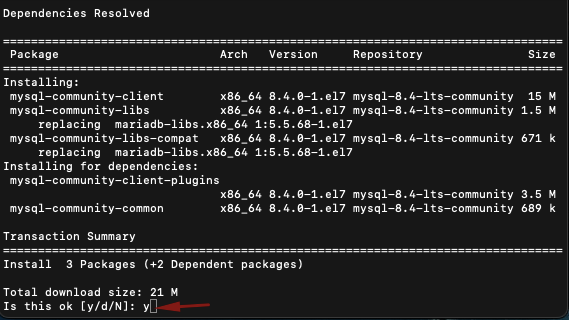
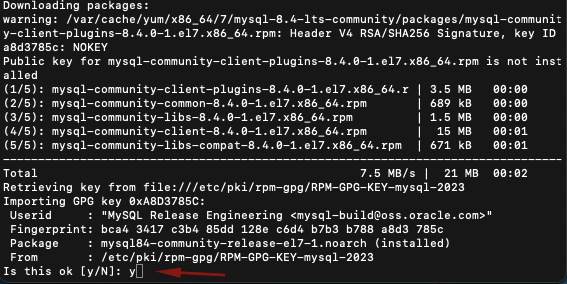
Setelah proses instalasi berhasil, akan ada informasi complete diakhir seperti berikut:

3. Jalankan dan Periksa Status MySQL
Tahapan selanjutnya, dalam cara install MySQL CentOS 7 adalah menjalankan MySQL dan memeriksa status MySQL. Dalam instalasi MySQL tidak otomatis menjalankan aplikasi MySQL, sehingga perlu dilakukan proses aktifasi atau jalankan MySQL, berikut langkah yang perlu dilakukan:
- Menjalankan MySQL, dapat dilakukan dengan menggunakan command berikut:
sudo systemctl start mysqld
- Setelah dijalankan, untuk melihat hasilnya bisa dilakukan pemeriksaan status MySQL dengan menggunakan command berikut:
sudo systemctl status mysqld
Output yang akan muncul seperti berikut:
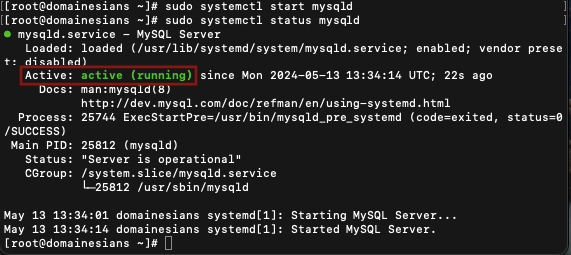
Status Active diatas artinya MySQL sudah aktif dijalankan, selanjutnya bisa dilakukan proses konfigurasi MySQL.
Konfigurasi MySQL CentOS 7
Setelah proses instalasi MySQL berhasil dilakukan, tahapan selanjutnya dalam cara install MySQL CentOS 7 adalah melakukan konfigurasi dasar pada aplikasi MySQL, mari simak dengan seksama penjelasan dan contoh dari kami.
1. Mengubah Password Root MySQL
Pada saat proses instalasi packages MySQL dalam cara install MySQL CentOS 7, password root secara otomatis dibuat secara random, kamu dapat melihat detail password yang dibuat sebelumnya dengan menggunakan command berikut:
sudo grep 'password' /var/log/mysqld.log
Output yang akan muncul seperti berikut:

Password tersebut dapat diubah dengan menggunakan langkah berikut:
- Berhentikan MySQL sementara dengan command berikut:
sudo systemctl stop mysqld
- Matikan sementara keamanan password untuk masuk ke MySQL, dengan command berikut:
systemctl set-environment MYSQLD_OPTS="--skip-grant-tables"
- Hidupkan kembali MySQL dengan menggunakan command berikut:
systemctl start mysqld
- Kemudian, kamu bisa mencoba masuk ke dalam MySQL tanpa menggunakan password dengan command berikut:
mysql -u root
Hasil outputnya seperti berikut:
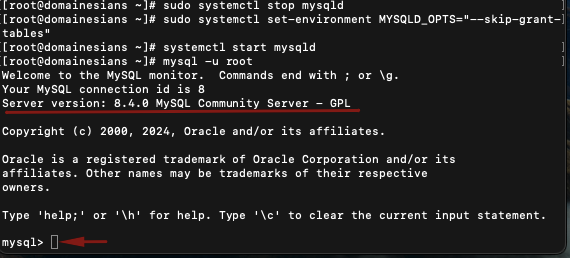
Dalam informasi output tersebut, setelah login tanpa password ada informasi versi MySQL yang digunakan.
- Mengubah password root menggunakan command dalam MySQL dengan command berikut:
ALTER USER 'root'@'localhost' IDENTIFIED BY 'password-baru-kamu';
Kemudian menambahkan command berikut untuk update setting password:
flush privileges;
Hasil outputnya jika berhasil seperti berikut:
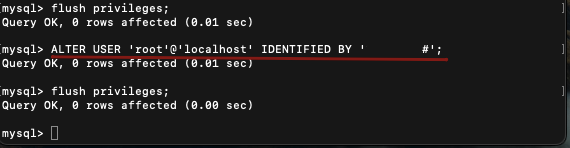
Setelah berhasil mengganti password root, kamu bisa mencoba menggunakan command berikut untuk re login:
mysql -u root -p
Masukkan password barunya dan berhasil login:
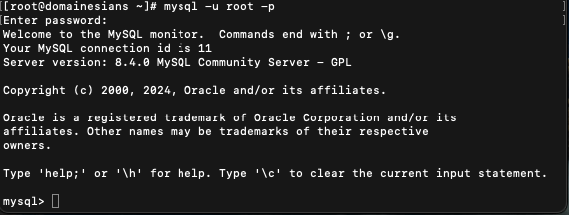
2. Membuat Database dan User MySQL Baru
Tahapan selanjutnya dalam cara install MySQL CentOS 7 adalah melakukan pembuatan database dan user baru untuk MySQL. Berikut tahapan membuat database dan user MySQL beserta dengan hak akses user MySQL.
- Membuat database baru, dengan menggunakan command berikut:
CREATE DATABASE database-baru;
Untuk ‘database-baru’ bisa diisikan sesuai dengan nama database kebutuhan.
- Membuat user baru, dengan menggunakan command berikut:
CREATE USER 'user-baru’'@'localhost' IDENTIFIED BY 'password-baru';
Dalam ‘user-baru’ dan ‘password’ silakan diisikan dengan detail akun MySQL baru.
- Mengelola hak akses user MySQL, dapat dilakukan dengan menggunakan command berikut:
GRANT ALL PRIVILEGES ON nama-database.* TO 'username'@'localhost';
Contoh output dari sisi kami seperti berikut:
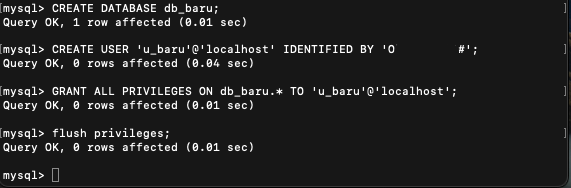
Jika kamu berkebutuhan memberikan hak akses yang berbeda dalam user yang akan dibuat kedepannya, kamu bisa mencoba dengan menyimak penjelasan dari command hak akses berikut:
- SELECT – untuk user hak akses membaca database.
- CREATE – untuk user hak akses membuat database dan tabel baru.
- DROP – untuk user hak akses menghapus database atau tabel.
- DELETE – untuk user hak akses menghapus baris dalam tabel.
- INSERT – untuk user hak akses menambahkan baris dalam tabel.
- UPDATE – untuk user hak akses update baris dalam tabel.
- GRANT OPTION – untuk user hak akses memberikan atau menghapus hak akses yang dimiliki user lain.
Sebagai contoh berikut untuk command yang digunakan, jika akan memberikan hak akses membaca database:
GRANT CREATE ON nama-database.* TO ‘nama-user’@'localhost';
Kamu bisa memeriksa hak akses yang dimiliki user dengan menggunakan command berikut:
SHOW GRANTS FOR ‘nama-user’@’localhost’;
Outputnya:

Kesimpulan
Dalam cara install MySQL CentOS 7, kami telah memberikan tahapan dan penjelasan dasar secara mendasar untuk bisa kamu coba. Dengan memahami istilah dasar, kamu dapat mengelola MySQL dengan lebih efektif, baik untuk penggunaan pribadi maupun bisnis.
MySQL tidak hanya menyediakan platform untuk penyimpanan dan akses data, melainkan juga menawarkan keamanan, skalabilitas, dan performa yang baik, menjadikannya salah satu pilihan utama dalam dunia basis data. Selengkapnya mengenai panduan VPS kamu bisa akses dalam Tutorial Domainesia.